DCP-J525W
Întrebări frecvente şi depanare |

DCP-J525W
Dată: 06/09/2018 ID: faq00100399_001
Conectați echipamentul Brother la dispozitivul mobil printr-un punct de acces sau router wireless.
Urmați pașii de mai jos pentru a configura echipamentul Brother la un punct de acces/router wireless (Wi-Fi).
- Pregătirea înainte de a configura setările.
- Configurarea echipamentului Brother
- Configurarea dispozitivului mobil
1. Pregătirea înainte de a configura setările.
Verifcați numele de rețea (SSID) și cheia de rețea (parola) ale punctului de acces/router-ului. Veți avea nevoie de aceste informații mai târziu.

Notați numele de rețea (SSID) și cheia de rețea (parola).
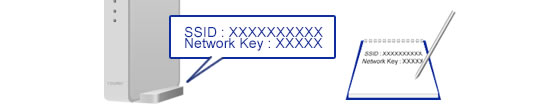
După verificarea informațiilor de rețea ale punctului de acces/router-ului wireless, mergeți la pasul următor.
2. Configurarea echipamentului Brother
- Apăsați Menu. Apăsați tasta cursor Sus sau Jos pentru a afișa Network și apăsați Network.
- Apăsaţi tasta cursor Sus sau Jos pentru a alege WLAN şi apăsaţi WLAN. (Acest pas poate fi omis pentru unele modele.)
- Apăsaţi tasta cursor Sus sau Jos pentru a alege Setup Wizard şi apoi apăsaţi Setup Wizard.
- Când este afișat Switch Network interface to wireless? sau Network I/F switched to Wireless. sau Enable WLAN?, apăsați Yes pentru a accepta. Va porni Expertul de configurare wireless.
- Echipamentul va căuta rețelele disponibile și va afișa o listă cu SSID-uri. Dacă este afișată o listă cu SSID-uri, selectați SSID-ul notat mai devreme.
- Dacă echipamentul vă întreabă să utilizați WPS, apăsați No.
- Introduceți cheia de rețea (parola) notată mai devreme.
- Apăsați OK.
- Apăsați Yes pentru aplica setările.
-
Aparatul va încerca să se conecteze la dispozitivul wireless pe care l-aţi selectat. Pe ecranul echipamentului va apărea un mesaj cu rezultatul conexiunii și va fi imprimat un raport WLAN.
Dacă conexiunea wireless a eşuat, verificaţi codul de eroare de pe raportul WLAN imprimat.
Faceţi click aici pentru a vedea detalii despre raportul WLAN.
3. Configurarea dispozitivului mobil
Urmați pașii de mai jos pentru a configura dispozitivul mobil.
Android™
-
Atingeți pictograma Settings.
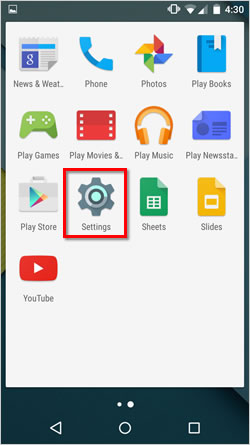
-
Atingeți Wi-Fi.
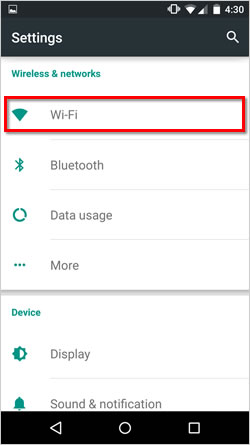
-
Dacă Wi-Fi este Off, selectați On.
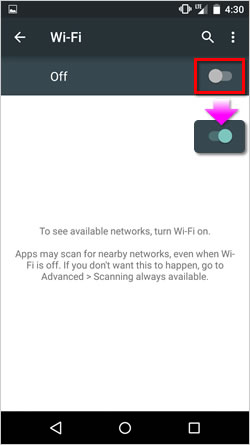
-
Găsiți SSID-ul notat mai devreme și selectați-l.
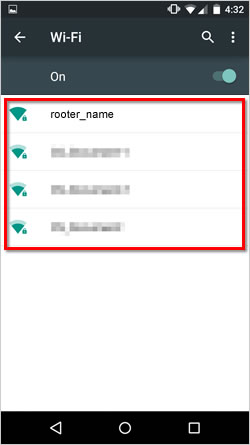
-
Introduceți parola notată mai devreme și apoi apăsați pe CONNECT.
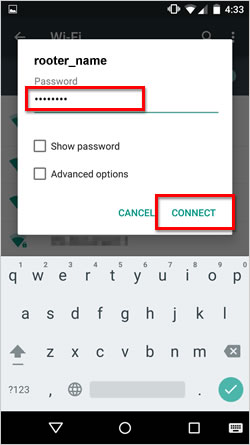
-
Configurarea conexiunii wireless este încheiată când sub SSID apare Connected.
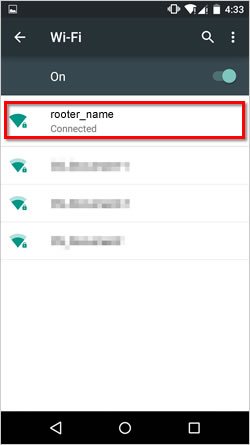
-
Trebuie să instalaţi Brother iPrint&Scan pe dispozitivul mobil.
Puteți descărca Brother iPrint&Scan gratuit de pe Google Play.
Faceți click aici pentru a merge la Google Play Store.
iOS (iPhone, iPod touch, iPad)
-
Atingeți pictograma Settings.
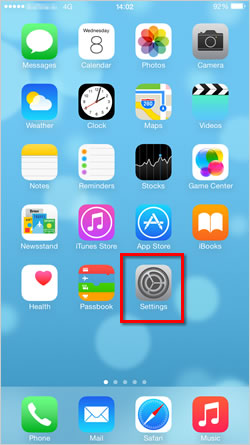
-
Atingeți Wi-Fi.
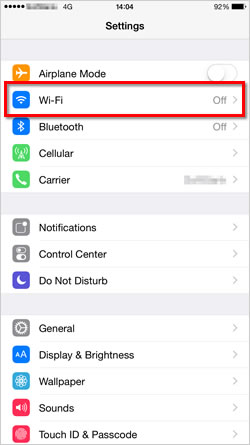
-
Dacă Wi-Fi este Off, selectați On.
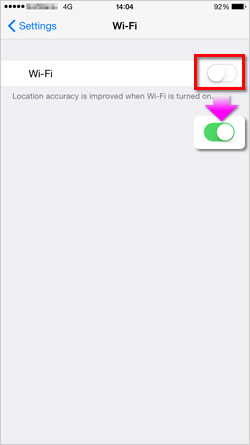
-
Găsiți SSID-ul notat mai devreme și selectați-l.
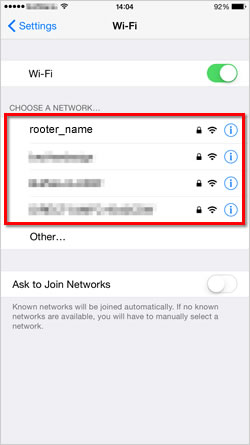
-
Introduceți parola notată mai devreme și selectați Join.
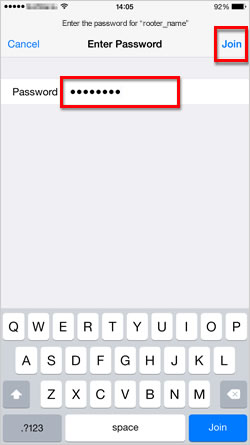
-
Configurarea conexiunii wireless este încheiata dacă în dreptul SSID-ului apare o bifă.
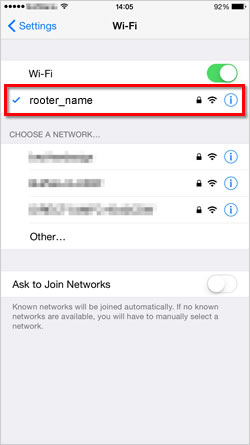
-
Trebuie să instalaţi Brother iPrint&Scan pe dispozitivul mobil.
Puteți descărca Brother iPrint&Scan gratuit de pe App Store.
Faceți click aici pentru a merge la Apple App Store.
DCP-J525W, DCP-J725DW, DCP-J925DW, MFC-J5910DW, MFC-J625DW, MFC-J6910DW
Dacă aveţi nevoie de asistenţă suplimentară, vă rugăm să contactaţi serviciul de asistenţă clienţi Brother:
Spuneţi-vă părerea despre conţinutul furnizat
Vă rugăm să ţineţi cont de faptul că acest formular este folosit numai pentru feedback.